Con Loyverse POS (Android, IOS) puoi gestire più negozi con un unico account. Tieni traccia delle tue vendite, dell'inventario, dei dipendenti e dei clienti - tutto ciò che hai bisogno di sapere in un unico posto.
Aggiunta di un nuovo negozio
Per aggiungere un nuovo negozio nel Back Office, vai su Impostazioni e seleziona il pulsante 'Negozi'. Fai clic sul pulsante 'Aggiungi negozio' per creare un nuovo negozio. Inserisci le informazioni sul nuovo negozio e salva.
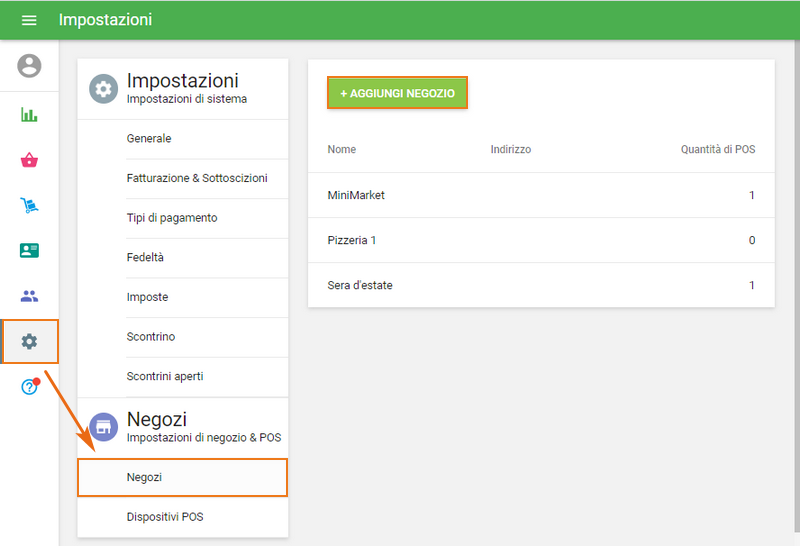 Successivamente, il tuo negozio appare nell'elenco dei negozi e puoi creare e assegnare un nuovo dispositivo POS per questo negozio.
Successivamente, il tuo negozio appare nell'elenco dei negozi e puoi creare e assegnare un nuovo dispositivo POS per questo negozio.
Gestione degli articoli
È possibile gestire i parametri degli articoli per ciascun negozio. Apri il tuo articolo per la modifica, trova la sezione "Negozi" e modifica il prezzo, in-stock quantità, stock in esaurimento notifica
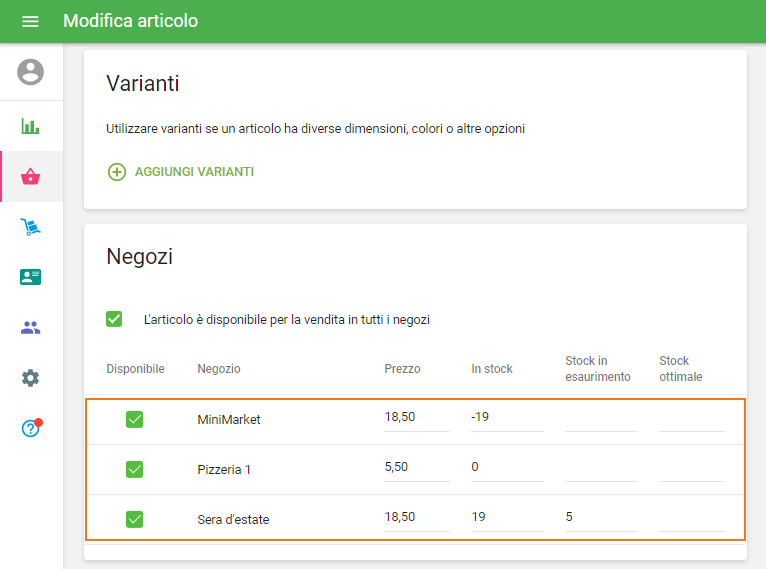
All'elenco degli articoli, se selezioni un filtro negozio, vedrai gli articoli disponibili in questo negozio e anche gli ingredienti che appartengono agli articoli compositi, disponibile nel negozio selezionato. L'elenco degli articoli mostra anche il prezzo effettivo e in stock valori per il negozio selezionato.
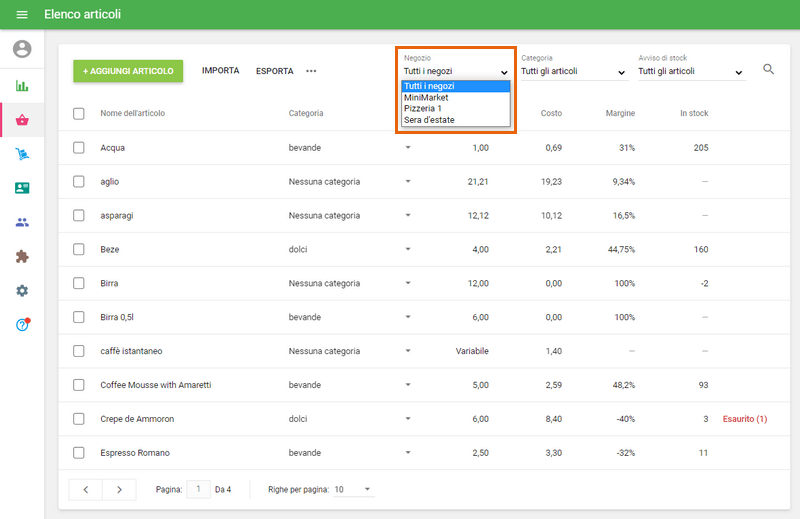
Gestione del Personale
Puoi gestire l'accesso dei tuoi dipendenti ai tuoi negozi. Per questo, vai su 'Elenco dei dipendenti' e scegline uno per la modifica. Nella parte inferiore del modulo trova la riga 'Negozi' e fai clic sulla freccia giù.
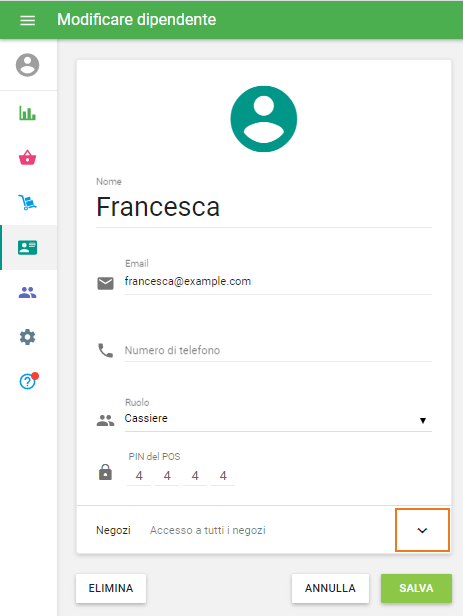
Successivamente, verrà visualizzato l'elenco dei tuoi negozi. Puoi assegnare il tuo dipendente a un determinato negozio.
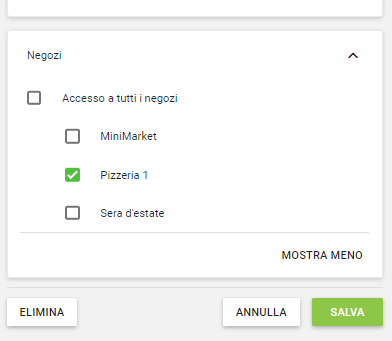
Non dimenticare di salvare le modifiche.
Report Vendite
Nel back office, puoi visualizzare tutti i report sulle vendite tramite un filtro per tutti i negozi o selezionando quelli necessari.
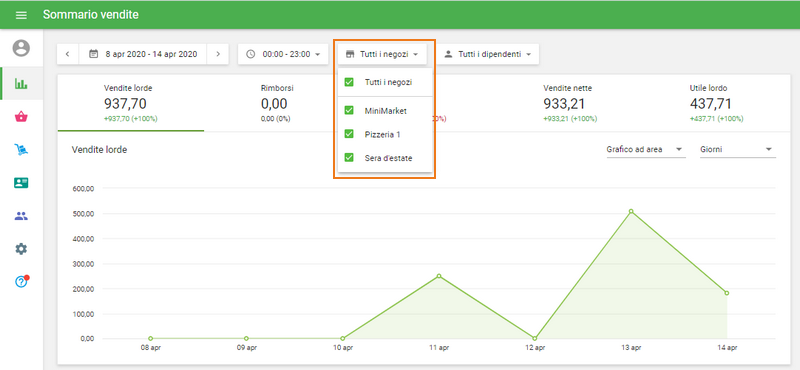
Clienti
Puoi gestire facilmente i tuoi clienti nel back office in un unico elenco, in tutti i tuoi negozi per il programma fedeltà.
I clienti sono visibili e i punti dei clienti sono disponibili per il riscatto in tutti i tuoi negozi.
Guarda anche:
Configurare il tuo negozio nel Loyverse Back Office
Come aggiungere elementi e categorie
Come aggiungere un dipendente in Loyverse POS